FIJO- Error de impresora 1260 en Windows 10/11
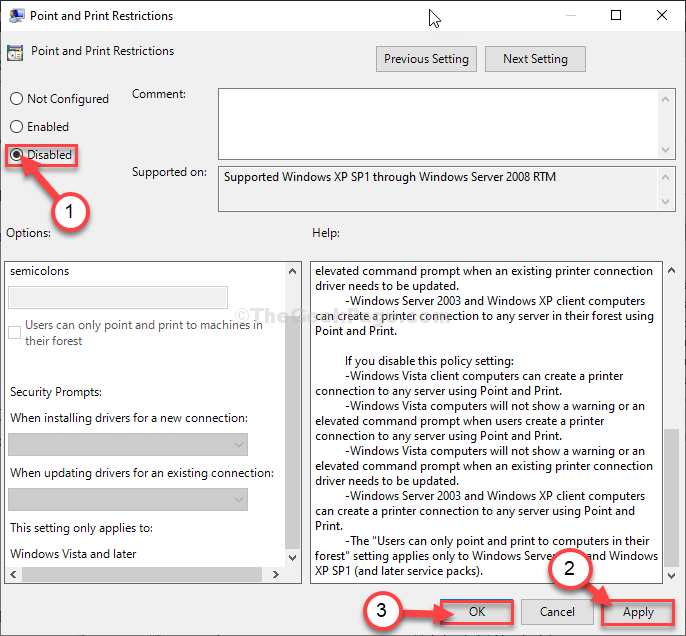
- 1422
- 26
- Hugo Vera
¿Está experimentando algún problema con la impresora de su computadora?? ¿Está mostrando un 'Código de error 1260'Siempre que intentes imprimir algo? Si realmente enfrenta el problema en su computadora, no se preocupe. Puede ocuparse de este problema simplemente siguiendo algunos pasos rápidos y sencillos. Pero antes de continuar con las soluciones principales, consulte estas soluciones.
Soluciones iniciales-
1. Reiniciar tu computadora.
2. Deshabilite o desinstale cualquier antivirus de su computadora.
Tabla de contenido
- Fix-1 deshabilitar el firewall de Windows-
- Fix-2 Ejecutar diagnóstico de impresora-
- Restricciones de punto e impresión de desactivación Fix-3-
Fix-1 deshabilitar el firewall de Windows-
Deshabilitar el firewall en su computadora puede resolver este problema.
1. Prensa Windows Key+I abrir Ajustes.
2. En el Ajustes Ventana, haga clic en "Actualización y seguridad".
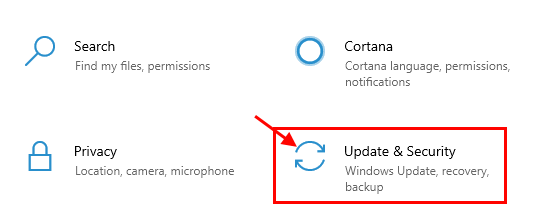
3. En el Ajustes Ventana, en el lado izquierdo, haga clic en "Seguridad de Windows".
4. En el lado derecho, haga clic en "Protección de firewall y red".
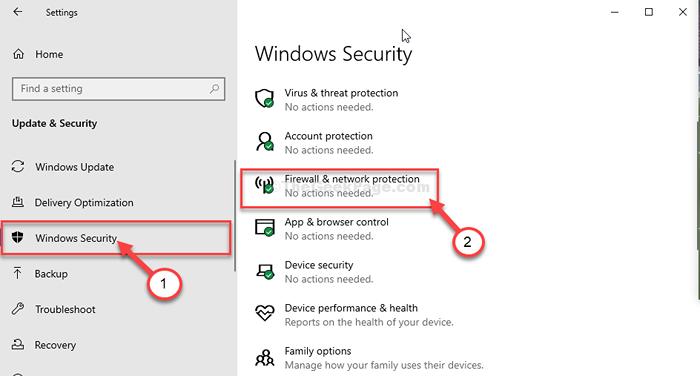
Seguridad de Windows Se abrirá la ventana.
5. En el Protección de firewall y red Ventana, simplemente haga clic en el tipo de red al lado de lo cual notará "(activo)"
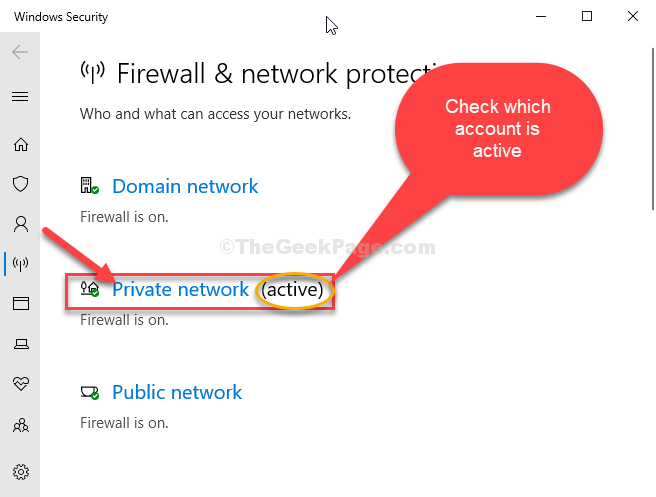
6. Ahora, desplácese hacia abajo a través de la ventana Configuración.
7. Entonces, alternar Firewall de defensor de Microsoft a 'Apagado'.
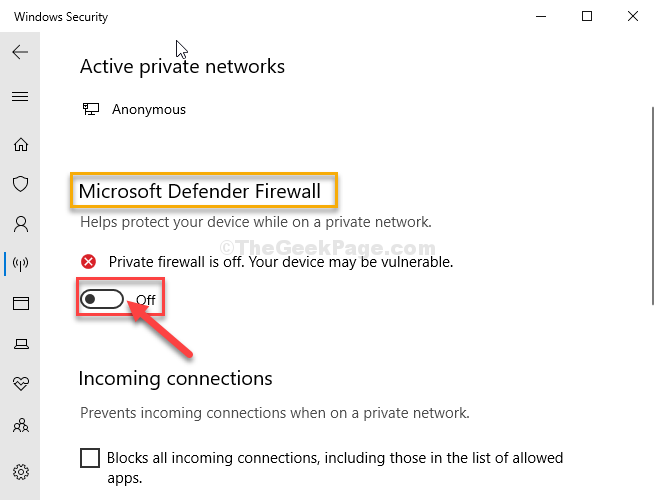
Cerca Ajustes ventana.
Ahora, intente imprimir algo y verifique si esto funciona.
NOTA-
firewall de Windows Proporciona una barrera de seguridad que lo protege de diferentes tipos de virus, intrusiones de malware. Apagarlo puede hacer que su PC sea vulnerable a tales amenazas. Por lo tanto, sugerimos que no deba mantener el firewall deprimido durante un período prolongado.
Fix-2 Ejecutar diagnóstico de impresora-
Diagnóstico de impresoraS puede detectar el problema de impresión en su computadora.
1. Prensa Clave de Windows+R abrir Correr ventana.
2. Para ejecutar el Diagnóstico de impresora, tipo o copiar pegar este comando de ejecución y presione Ingresar.
MSDT.EXE /ID Printerdiagnóstico
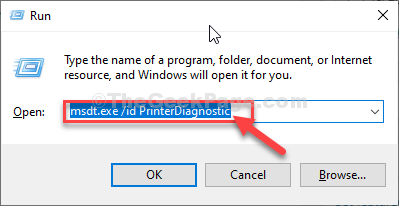
3. Una vez que aparezca la ventana del solucionador de problemas de la impresora, haga clic en "Avanzado".
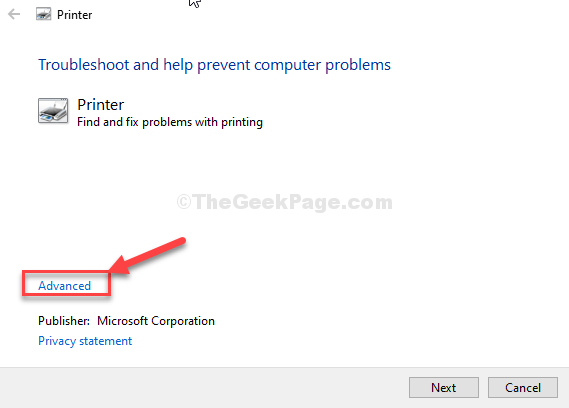
4. Asegúrese de que el "Aplicar reparaciones automáticamenteLa opción está marcada.
5. Ahora, haga clic en "Próximo".
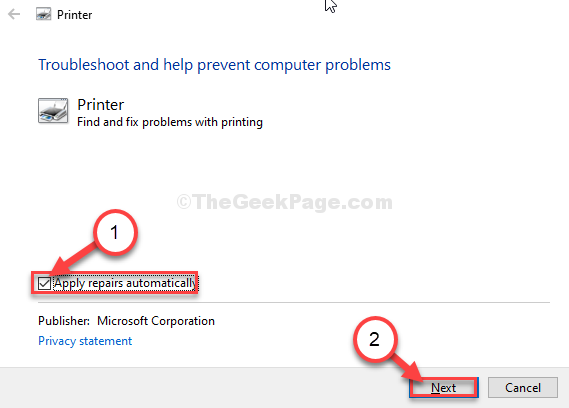
El solucionador de problemas identificará si hay algún problema con los servicios de impresión.
6. Ahora, haga clic en "Aplicar esta revisión"Para aplicar la solución.
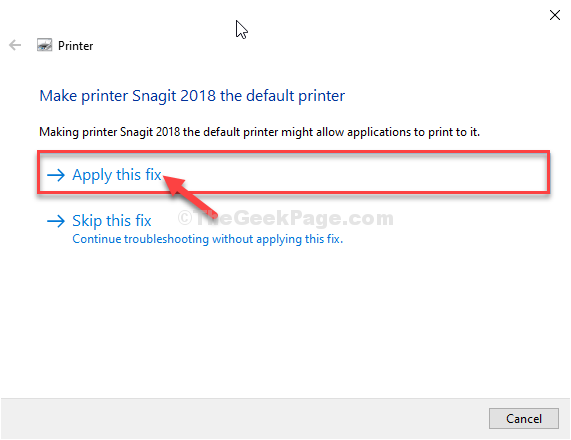
7. Finalmente, haga clic en el "Cerrar el solucionador de problemas"Opción para completar el proceso de solución de problemas.
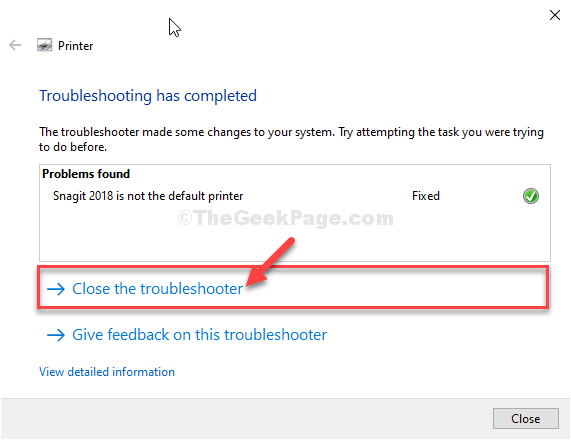
Reiniciar tu computadora.
Después de reiniciar su computadora, verifique si aún se enfrenta al problema.
Restricciones de punto e impresión de desactivación Fix-3-
A veces Restricciones de punto e impresión La política puede restringir la conexión del servicio de impresión a un servidor aleatorio.
1. Busca el "Editar política grupal".
2. Un simple clic en el "Editar política grupal"En los resultados de búsqueda.
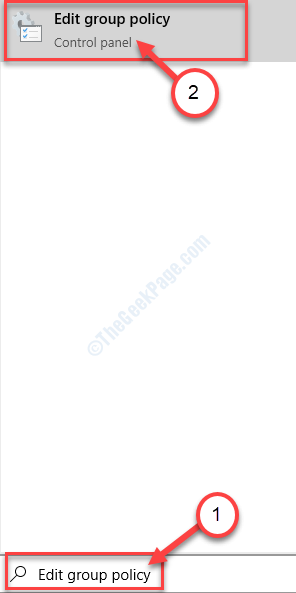
3. Entonces tienes que ir aquí-
Configuración de usuario> Plantillas administrativas> Panel de control> Impresoras
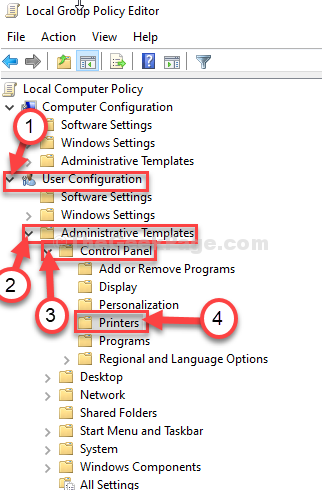
4. Ahora, en el mano derecha lado, haga doble clic en "Restricciones de punto e impresión".
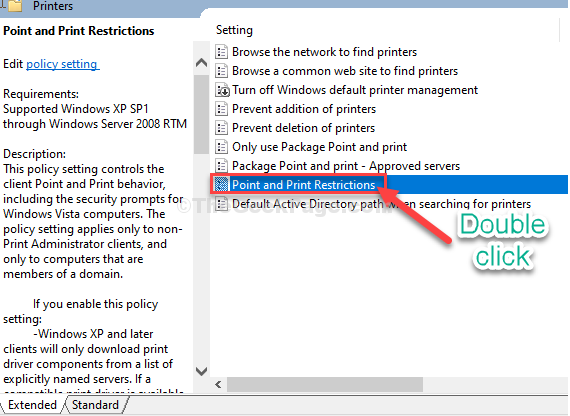
5. En Restricciones de punto e impresión ventana, establecer la política en "Desactivado".
6. Para guardar la configuración, "Aplicar"Y luego en"DE ACUERDO".
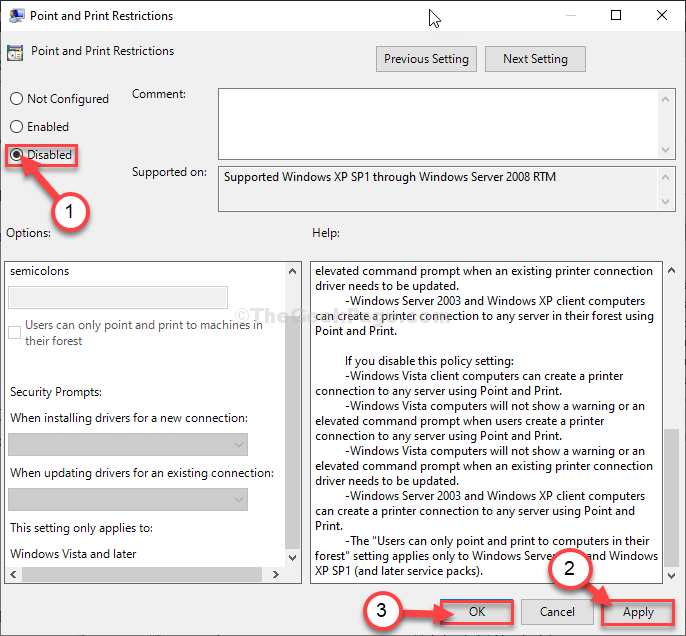
Una vez hecho, cierre el Editor de políticas grupales locales ventana.
Reiniciar tu dispositivo.
Después de reiniciar su computadora, el dispositivo de impresión funcionará sin problemas.
- « Fix No se puede ajustar el brillo en Windows 10
- Se produjo un error fatal al intentar sysprep la máquina en Windows 11/10 Fix »

